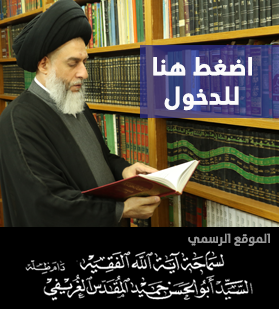إعدادات Speedtouch
صفحة 1 من اصل 1
 إعدادات Speedtouch
إعدادات Speedtouch
بسم الله الرحمن الرحيم
اللهم صل على محمد وآل محمد
السلام عليكم ورحمة الله وبركاته
اليوم راح نشرح كيف تركيب الدي أس أل على مودوم السبيد تتش
اكثر المودمات هو السبيد تتش سهل وحلو في التعامل وفعال
بعد مانشتري المودوم ونركبه على كهربة ال220 ونحط الكيبل اللي يجي معاه من المودم الى الكمبيوتر ( حط الكيبل من ورى المودوم في أي منفذ مو شرط بالترتيب)
الان في هذا الشرح نريد ان نبرمج المودم على حسب الاشتراك عندنا
ثاني حاجه راح نحط باسورد على مستخدم المودوم
وبعدها راح نحط باسورد على الشبكه ( الواير لس )
بسم الله نبتدي
نروح الى المتصفح ونكتب فيه العنوان هذا
Speedtouch.lan
أو نكتب
192.168.1.245
الان رح ندخل على اعدادات المودوم من خلال هذي الصفحه
من حلال الصفحة الرئيسيه راح تشوف اسفل الصفحه مثل هاذي الصورة
اضغط على Set Up
[ندعوك للتسجيل في المنتدى أو التعريف بنفسك لمعاينة هذه الصورة]
راح تطلع لك نافذه جديده وأول خطوه اضغط نيكست
[ندعوك للتسجيل في المنتدى أو التعريف بنفسك لمعاينة هذه الصورة]
في هاذي الصور
1 = ضع الاختيار المبين في الصورة
2= اضغط نيكست
[ندعوك للتسجيل في المنتدى أو التعريف بنفسك لمعاينة هذه الصورة]
اما هنا في هذي الصورة
1 = ضع التردد 0.35 والاختيار PPPoE
2 = اضغط نكست
[ندعوك للتسجيل في المنتدى أو التعريف بنفسك لمعاينة هذه الصورة]
هنا في الاختيارات هاذي
1 = ضع اسم المستخدم الموجود عندك في بطاقة اشتراكك
2 = ضع الباسور
3 = أكد الباسورد بكتابته مره أخرى
4 = اضغط نكست
[ندعوك للتسجيل في المنتدى أو التعريف بنفسك لمعاينة هذه الصورة]
1=هنا تضع اسم المتسخدم التابع للمودوم مش التابع للبطاقه والعاده راح يكون
Administrator
2,3=وماراح يكون فيه باسورد خليها فاضيه ادا اكان المودوم جديد او معمول عليه ريسيت ( اعادة اعدادات المصنع )
4 = اضغط نكست
[ندعوك للتسجيل في المنتدى أو التعريف بنفسك لمعاينة هذه الصورة]
وبعدها نكست نكست بدون ماتسوي شي وراح تشوف مثل هاذي الصورة
[ندعوك للتسجيل في المنتدى أو التعريف بنفسك لمعاينة هذه الصورة]
اضغط فنش لاتمام عمليه تسجيل معلومات البطاقه داخل المودوم
[ندعوك للتسجيل في المنتدى أو التعريف بنفسك لمعاينة هذه الصورة]
اللهم صل على محمد وآل محمد
السلام عليكم ورحمة الله وبركاته
اليوم راح نشرح كيف تركيب الدي أس أل على مودوم السبيد تتش
اكثر المودمات هو السبيد تتش سهل وحلو في التعامل وفعال
بعد مانشتري المودوم ونركبه على كهربة ال220 ونحط الكيبل اللي يجي معاه من المودم الى الكمبيوتر ( حط الكيبل من ورى المودوم في أي منفذ مو شرط بالترتيب)
الان في هذا الشرح نريد ان نبرمج المودم على حسب الاشتراك عندنا
ثاني حاجه راح نحط باسورد على مستخدم المودوم
وبعدها راح نحط باسورد على الشبكه ( الواير لس )
بسم الله نبتدي
نروح الى المتصفح ونكتب فيه العنوان هذا
Speedtouch.lan
أو نكتب
192.168.1.245
الان رح ندخل على اعدادات المودوم من خلال هذي الصفحه
من حلال الصفحة الرئيسيه راح تشوف اسفل الصفحه مثل هاذي الصورة
اضغط على Set Up
[ندعوك للتسجيل في المنتدى أو التعريف بنفسك لمعاينة هذه الصورة]
راح تطلع لك نافذه جديده وأول خطوه اضغط نيكست
[ندعوك للتسجيل في المنتدى أو التعريف بنفسك لمعاينة هذه الصورة]
في هاذي الصور
1 = ضع الاختيار المبين في الصورة
2= اضغط نيكست
[ندعوك للتسجيل في المنتدى أو التعريف بنفسك لمعاينة هذه الصورة]
اما هنا في هذي الصورة
1 = ضع التردد 0.35 والاختيار PPPoE
2 = اضغط نكست
[ندعوك للتسجيل في المنتدى أو التعريف بنفسك لمعاينة هذه الصورة]
هنا في الاختيارات هاذي
1 = ضع اسم المستخدم الموجود عندك في بطاقة اشتراكك
2 = ضع الباسور
3 = أكد الباسورد بكتابته مره أخرى
4 = اضغط نكست
[ندعوك للتسجيل في المنتدى أو التعريف بنفسك لمعاينة هذه الصورة]
1=هنا تضع اسم المتسخدم التابع للمودوم مش التابع للبطاقه والعاده راح يكون
Administrator
2,3=وماراح يكون فيه باسورد خليها فاضيه ادا اكان المودوم جديد او معمول عليه ريسيت ( اعادة اعدادات المصنع )
4 = اضغط نكست
[ندعوك للتسجيل في المنتدى أو التعريف بنفسك لمعاينة هذه الصورة]
وبعدها نكست نكست بدون ماتسوي شي وراح تشوف مثل هاذي الصورة
[ندعوك للتسجيل في المنتدى أو التعريف بنفسك لمعاينة هذه الصورة]
اضغط فنش لاتمام عمليه تسجيل معلومات البطاقه داخل المودوم
[ندعوك للتسجيل في المنتدى أو التعريف بنفسك لمعاينة هذه الصورة]

الادارة- المدير العام

-
 عدد المساهمات : 209
عدد المساهمات : 209
تاريخ التسجيل : 21/02/2009
 رد: إعدادات Speedtouch
رد: إعدادات Speedtouch
الآن راح نحط باسورد على المستخدم اللي بيكون المفترض ماحد يقدر يدخل على المودوم عشان لايلعب فيه من أي جهاز راح نتجه الى الاعدادات مثل ماهو مبين في الصورة وبعد مانضغظ على التوول بووكس راح نتجه الى ادارة المستخدمين مثل ماهو مبين في الصورة قبل لانحط باسورد لازم نسوي لنا يوسر نيم جديد لانه لو حطينا باسورد على المستخدم الحالي ماراح يقبله عشان كدا اتجه معاي على طول الى تكوين مستخدم جديد مثل ماهو مبين في الصورة اكتب اسم المستخدم اللي تبيه وشنو نوعه تحت كتابة الاسم بيكون نوعه ادمنستريتر ومعناه اهو المسئول وله كامل التحكم في اعدادات المودوم انا سميته Mustafa بعدها اضغط على زر التكوين الآن لازلنا نتحكم في المودوم بالمستخدم اللي اسمه Administrator اللي هو يكون الافتراضي للمودوم واهو جديد او معمول عليه ريسيت بعد ماكونا المستخدم الجديد راح ندخل بحسابه ونخليه الادمن وهذي الطريقة راح تكون من خلال سويتش يوسر مثل ماهو مبين في الصورة راح يسألنا عن اسم المستخدم والباسورد راح يكون اللي كوناه من شوي اللي اهو اسمه Mustafa الباسورد عادة لما تسوي ريسيت باسورد لمستخدم او لما تكون مستخدم جديد يكون الباسورد مثل ماهو اسم المستخدم يعني هنا راح ندخل الباسور Mustafa وراح ندخل بعدها راح نحط له باسورد جديد واللي هو بيكون الخاص فينا نروح الى تشنج باسورد مثل ماهو مبين في الصورة حط الباسورد القديم الي هو المفترض ان يكون نفس اسم المستخدم وبعدها حط الباسورد الي تبيه مع تأكيد الباسورد وبعدها اضغط على الزر الطويل عشان يتفعل الباسورد الجديد الآن راح نخلي مستخدمنا اللي كوناه ان يكون اهو الافتراضي على المودوم من قبل كان الافتراضي اللي اسمه الـ Administrator الحين بنخليه Mustafa وهذي بتكون عن طريق تشينج ديفولت يوسر مثل ماهو مبين في الصورة اختر اسم المستخدم الحين اللي تبيه افتراضي وبعدها اضغط الزر المبين في الصورة للتأكد انه المستخدم الي اخترناه صار افتراضي راح تلاقي قدامه علامه الصح في الصفحه الان نبي نحذف المستخدم الي كان جاي مع المودوم من اصل عشان ماحد يقدر يدخل على الاعدادات ويغير اللي يبي في المودوم تقدر تخليه وتقدر انك بس تغير الباسورد حقه لكن انا افضل اني احذفه نروح الى اعلى الصفحه ومكتوب Configure اضغط عليها وراح تشوف مكتوب ديليت جنب اسم الادمنيستريتر اضغط على الديليت واحذفه الحين خلصنا من اعدادات البطاقه واعدادات المستخدم للمودوم عشان ماحد يقدر عليه باقي علينا باسورد للشبكه الواير لس عشان مو أي واحد يقدر يشبك على ظهرك انترنت روح الى مثل ماهو مبين في الصورة راح تلاقي هذي ادخل عليها مثل ماهو في الصورة الحين في أعلى الصفحه مكتوب Configure أدخل عليها الان اتبع معاي الخطوات 1= اختر من القائمه مثل ماهو مبين عندك نوعية التشفير للشبكه WPA 2 = اكتب الباسورد ويفضل انه يكون نفس الشكل التالي سبعة ارقام وبعدها حرفين كبار وبعدها رقم انا افضل رقم بيتنا + حرفين من عندي + أي رقم من عندي هههههه كدا اريح لي عشان اتذكر الباسورد 3 = خليها مثل ماهي في الصورة وبعدها اطلع من لوحة التحكم الخاصه بالموودوم وبكذا اعددنا اعدادات المودوم بنجاح واستمتع بالانترنت اتمنى اني وفقت في الشرح تحياتي لكم جميعا

الادارة- المدير العام

-
 عدد المساهمات : 209
عدد المساهمات : 209
تاريخ التسجيل : 21/02/2009
صفحة 1 من اصل 1
صلاحيات هذا المنتدى:
لاتستطيع الرد على المواضيع في هذا المنتدى